(以下内容是当时安装SSR及锐速是网上找到的,现做记录)
开始搭建SSR
国外服务器运行脚本时容易出错,错误提示 bash: wget: command not found
所以请在服务器中执行 yum -y install wget
简单的来说,如果你什么都不懂,那么你直接一路回车就可以了!
本脚本需要Linux root账户权限才能正常安装运行,所以如果不是root账号,请先切换为root,如果是 root账号,那么请跳过!
[html] view plain copy
sudo su
输入上面代码回车后会提示你输入当前用户的密码,输入并回车后,没有报错就继续下面的步骤安装ShadowsocksR。
[html] view plain copy
wget -N –no-check-certificate https://softs.fun/Bash/ssrmu.sh && chmod +x ssrmu.sh && bash ssrmu.sh
备用下载地址(上面的链接无法下载,就用这个):
[html] view plain copy
wget -N –no-check-certificate https://raw.githubusercontent.com/ToyoDAdoubi/doubi/master/ssrmu.sh && chmod +x ssrmu.sh && bash ssrmu.sh
[html] view plain copy
bash ssrmu.sh
# 还有一个 运行参数,是用于所有用户流量清零的
bash ssrmu.sh clearall
# 不过不需要管这个,可以通过脚本自动化的设置 crontab 定时运行脚本
VPS大学发现很多群友需要网络加速服务,这里分享一下锐速一键安装脚本,供有需要的网友学习参考。
脚本一:CentOS6和CentOS7 一键更换内核,一键安装锐速[lotServer][serverSpeeder ]
支持KVM、VMWARE、Hyper-v、XEN 虚拟化技术的VPS
CentOS6和CentOS7 一键更换内核,完成后会重启
wget –no-check-certificate https://blog.asuhu.com/sh/ruisu.sh
bash ruisu.sh
CentOS6和7 更换内核完成一键安装锐速[lotServer]
wget –no-check-certificate -O appex.sh https://raw.githubusercontent.com/0oVicero0/serverSpeeder_Install/master/appex.sh && chmod +x appex.sh && bash appex.sh install
安装完成后检测是否启用
lsmod |grep appex
service serverSpeeder status <==检查锐速状态
ServerSpeeder is running! <==锐速正在运行中
service serverSpeeder stop <==停止锐速
service serverSpeeder start <==开启锐速
service serverSpeeder restart <==重启锐速
脚本一:CentOS6和CentOS7 一键更换内核,一键安装锐速[lotServer][serverSpeeder ]
支持KVM、VMWARE、Hyper-v、XEN 虚拟化技术的VPS
CentOS6和CentOS7 一键更换内核,完成后会重启
wget --no-check-certificate https://blog.asuhu.com/sh/ruisu.sh
bash ruisu.sh
CentOS6和7 更换内核完成一键安装锐速[lotServer]
wget --no-check-certificate -O appex.sh https://raw.githubusercontent.com/0oVicero0/serverSpeeder_Install/master/appex.sh && chmod +x appex.sh && bash appex.sh install
安装完成后检测是否启用
lsmod |grep appex
升级PHP版本遇到503错误解决及系统备份问题的解决
由于安装最新5.2.2版本的WORDPRESS需要高版本的PHP,结果安装后503错误,后来发现不但phpMyAdmin中有PHP版本需要改,在网站-设置中也有PHP需要改,否则就会503错误页面;
继续阅读“升级PHP版本遇到503错误解决及系统备份问题的解决”
新版WordPress切换回经典编辑器Classic Editor
谁设计的新版WordPress换了新的编辑器Block Editor,要多难用有多难用,而且没有切换模式,然后直接搜索插件关键词:Classic Editor就可以了~
给另一个域名下挂了一个WP
给另一个域名下挂了一个WP,抽时间折腾。www.5nmg.com
给WORDPRESS添加背景音乐成功
仪表盘-外观-小工具-文本拖到页脚加入以下代码
<audio autoplay=”autoplay” loop=”loop” controls=”controls” hidden=”ture”>
<source src=”音乐链接” ></source>
</audio>
无限循环播放、隐藏面板,但是怎么让苹果设备也自动播放?
wordpress安装后内存爆表最终处理
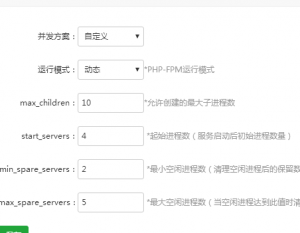
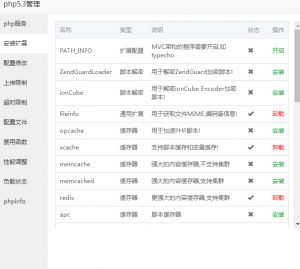
无意搜索发现是PHP设置导致的,进入宝塔管理界面点击PHP管理-性能调整根据需求设置后内存缓存终于不继续增加了,算是解决了。 继续阅读“wordpress安装后内存爆表最终处理”
wordpress安装后内存爆表处理续
虽然内存不是爆表,但是逐步也达到80%,继续搜索
/conf/extra/httpd-mpm.conf(宝塔linux服务器管理页面下的目录)
# prefork MPM
#StartServers:要启动的服务器进程的数量
#MinSpareServers:保留备用服务器进程的最小数量
#MaxSpareServers:保留备用的服务器进程的最大数量
#MaxRequestWorkers:允许启动的最大服务器进程数
#MaxConnectionsPerChild:服务器进程所服务的最大连接数
# before terminating
<IfModule mpm_prefork_module>
StartServers 5
MinSpareServers 5
MaxSpareServers 10
MaxRequestWorkers 100
MaxConnectionsPerChild 100
上面和搜索到的文章内容有些不一样,先这样配置,继续测试效果。
wordpress装好后内存爆表解决测试
wordpress装好后内存爆表,网上搜索后找到一下方法:
/wp-includes/default-constants.php
宝塔面板搜索很好找到,
根据网上搜索应该是// Set memory limits,实际看编辑内容只有// Define memory limits内可以修改内存,都改为256M
